让Windows和Mac无缝共用一套键鼠和剪贴板的方法
前言
不知道大家又没有和我一样,同时拥有一台台式机Windows和Mac。每次我想同时操作两台电脑的时候,或者想把Mac当副屏幕的时候,我都需要单独操作两边的鼠标和键盘,感觉相当的麻烦。
虽然以前买了一个罗技的MX Master 3 可以满足需求,但是第一成本太高,还有一点就是你还得买个罗技的键盘,成本真的太高了,每次复制文件也是需要右键点击操作,非常的鸡肋。
有没有一个既免费,又方便好用的方案呢。
研究了半天,有了,而且非常流畅,体验下来也没什么延迟。直接感觉起飞(‘ω’)ノ
就是一个叫做ShareMouse的软件。听说Synergy也可以做到,但是需要付费直接PASS掉。
方法
1.下载ShareMouse
https://www.sharemouse.com/download/
这里分别在Windows和Mac上下载对应系统的软件
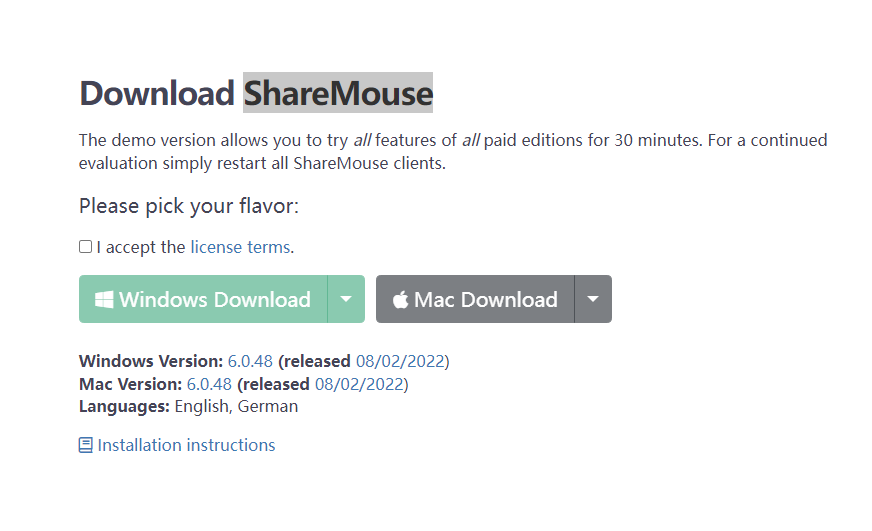
2.安装和设置
2.1 Windows端设置
分别在Windows和Mac上安装好了之后,Windows可以在右下角看到一个鼠标的图标
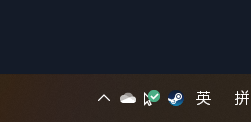
然后右键它。
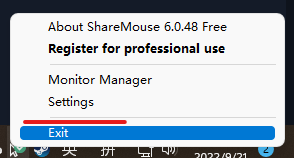
选择Settings
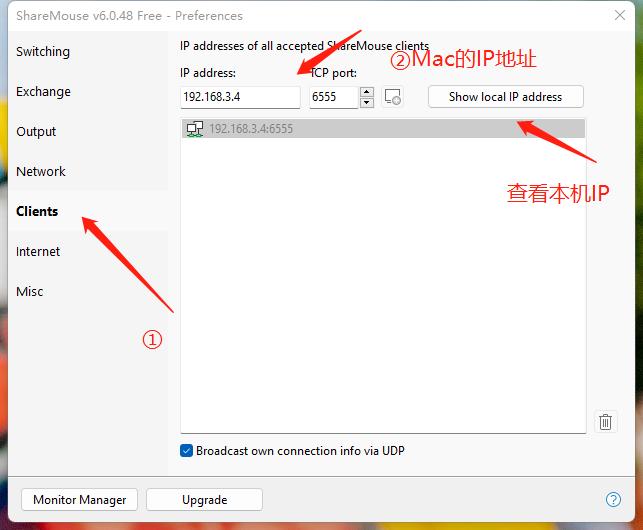
看到
如果不知道是多少,可以在Mac相同的地方点击 Show local IP address进行查看
然后我们填入到②的位置。最后点击一下6555旁边的小电脑图标。
设置完成。
2.2 Mac端设置
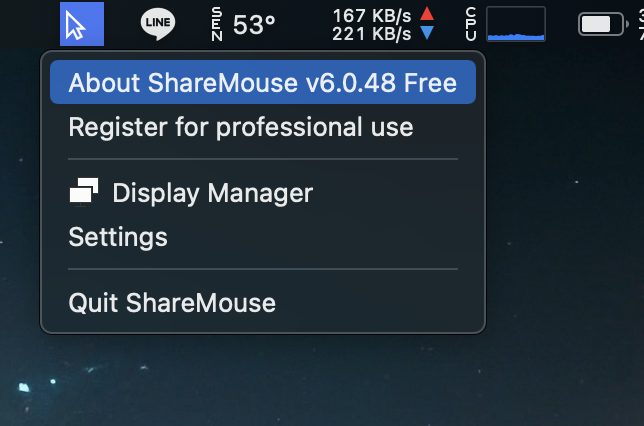
还是一样上面任务栏我们可以看到一个鼠标的图标,点击它一下。
选择Settings
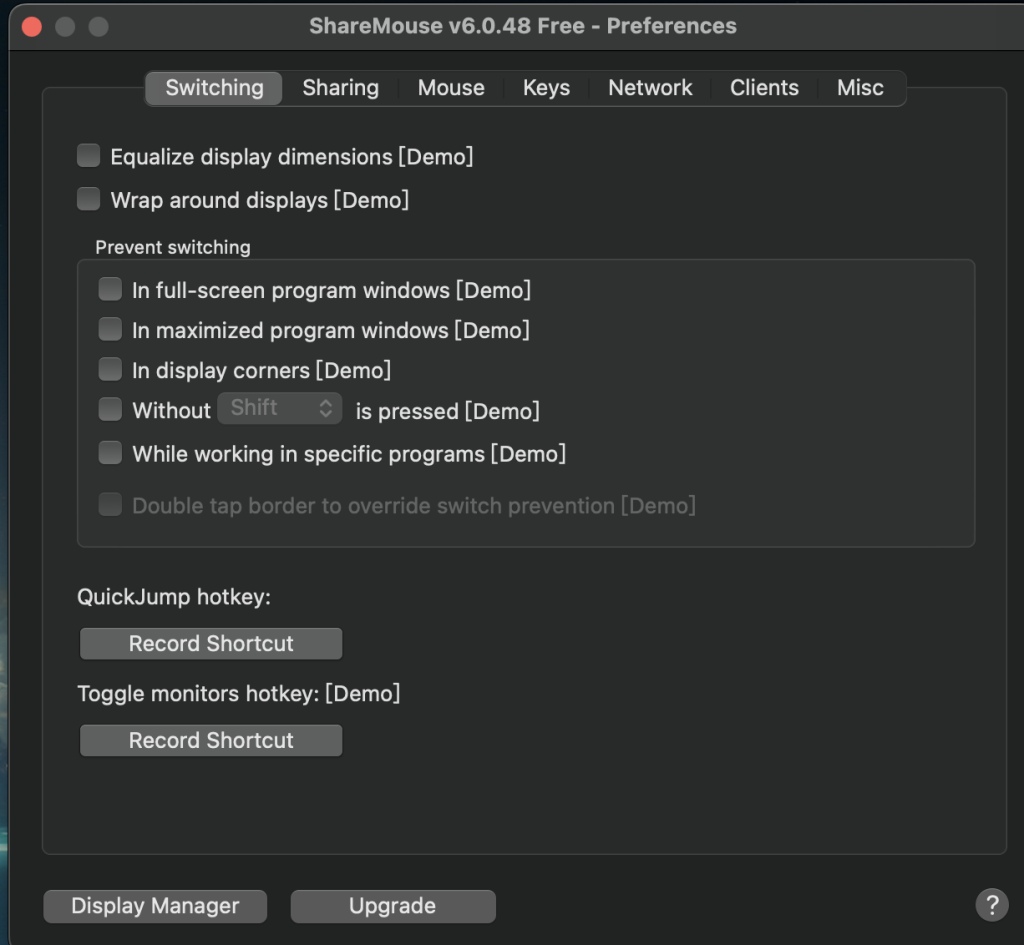
然后一样点击选择Clients
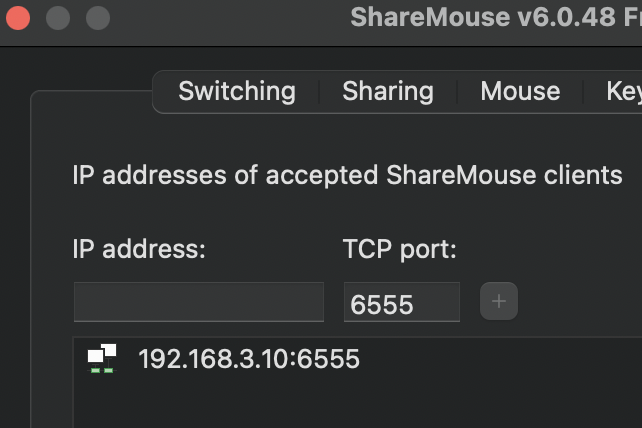
这里我们填写Windows的IP地址
记住,是Windows的IP`地址不是Mac的。
和Windows的设置一样填入IP地址之后。最后点击一下6555旁边的小电脑图标。
2.3配置桌面位置
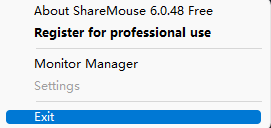
右键任务栏的鼠标图标
选择 Monitor Manager
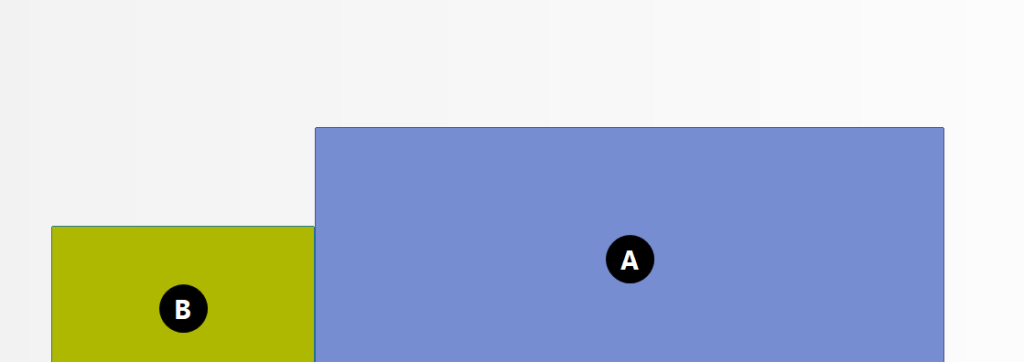
这里你可以配置对应的位置。
两台电脑一定要保持一致。
好了,恭喜你完成了!撒花(‘ω’)ノ
总结
其实设置起来很简单,总结起来就是把各个端设置成对方的IP地址即可。
当然你还可以设置一个密码,在设置里的 Network里面 Security里打上勾然后输入密码。
两台电脑都要输入一样的密码设置。就可以了。
体验下来很流畅,拖动文件一步到位。很棒。嘿嘿嘿(;・∀・)

